
V tomto tutoriálu vám ukážeme, jak nainstalovat a nakonfigurovat OwnCloud na Ubuntu 15.10. Pro ty z vás, kteří to nevěděli, OwnCloud je bezplatný software s otevřeným zdrojovým kódem, který vám umožňuje vytvořte si soukromý cloud „hostingu souborů“. OwnCloud je podobný službě DropBox s tím rozdílem, že je zdarma ke stažení a instalaci na váš soukromý server. Owncloud tvoří PHP a backend databáze MySQL (MariaDB), SQLLite nebo PostgreSQL. OwnCloud také umožňuje snadno prohlížet a synchronizovat adresáře, události kalendáře, úkoly a záložky. Můžete k nim přistupovat prostřednictvím dobře vypadajícího a snadno použitelného webového rozhraní nebo si nainstalovat klienta OwnCloud na svůj počítač nebo notebook (podporuje Linux , Windows a Mac OSX).
Tento článek předpokládá, že máte alespoň základní znalosti Linuxu, víte, jak používat shell, a co je nejdůležitější, hostujete svůj web na vlastním VPS. Instalace je poměrně jednoduchá a předpokládá, že běží v účtu root, pokud ne, možná budete muset přidat 'sudo ‘ k příkazům pro získání oprávnění root. Ukážu vám krok za krokem instalaci OwnCloud 8 na server Ubuntu 15.10.
Instalovat OwnCloud na Ubuntu 15.10
Krok 1. Nejprve se ujistěte, že všechny vaše systémové balíčky jsou aktuální spuštěním následujícího apt-get příkazy v terminálu.
sudo apt-get update sudo apt-get upgrade
Krok 2. Nainstalujte server LAMP (Linux, Apache, MariaDB, PHP).
Je vyžadován server Ubuntu 15.10 LAMP. Pokud nemáte nainstalovanou LAMP, můžete postupovat podle našeho průvodce zde. Nainstalujte také všechny požadované moduly PHP:
apt-get install libapache2-mod-php5 php5-gd php5-json php5-mysql php5-curl php5-intl php5-mcrypt php5-imagick
Krok 3. Instalace OwnCloud.
První věc, kterou musíte udělat, je přejít na stránku stahování OwnCloud a stáhnout si nejnovější stabilní verzi OwnCloud. V okamžiku psaní tohoto článku je to verze 8.2.2 :
wget https://download.owncloud.org/community/owncloud-complete-20210326.zip
Rozbalte archiv OwnCloud do kořenového adresáře dokumentu na vašem serveru:
unzip owncloud-complete-20210326.zip cp -r owncloud /var/www/html
Budeme muset změnit oprávnění některých složek:
chown -R www-data:www-data /var/www/html/owncloud/
Krok 4. Konfigurace MariaDB pro OwnCloud.
Ve výchozím nastavení není MariaDB tvrzená. MariaDB můžete zabezpečit pomocí mysql_secure_installation skript. měli byste si pozorně přečíst a níže každý krok, který nastaví heslo root, odstraní anonymní uživatele, zakáže vzdálené přihlášení root a odstraní testovací databázi a přístup k zabezpečené MariaDB:
mysql_secure_installation
Nakonfigurujte to takto:
- Set root password? [Y/n] y - Remove anonymous users? [Y/n] y - Disallow root login remotely? [Y/n] y - Remove test database and access to it? [Y/n] y - Reload privilege tables now? [Y/n] y
Dále se budeme muset přihlásit do konzole MariaDB a vytvořit databázi pro OwnCloud. Spusťte následující příkaz:
mysql -u root -p
Toto vás vyzve k zadání hesla, takže zadejte své root heslo MariaDB a stiskněte Enter. Jakmile se přihlásíte ke svému databázovému serveru, musíte vytvořit databázi pro Instalace OwnCloud:
CREATE DATABASE ownclouddb; CREATE USER 'ownclouduser'@'localhost' IDENTIFIED BY 'YOURPASSWORD'; GRANT ALL ON ownclouddb.* TO 'ownclouduser'@'localhost'; FLUSH PRIVILEGES; exit
Krok 5. Konfigurace Apache pro OwnCloud.
Vytvořte v Apache novou direktivu virtuálního hostitele. Vytvořte například nový konfigurační soubor Apache s názvem „owncloud.conf “ na vašem virtuálním serveru:
touch /etc/apache2/sites-available/owncloud.conf ln -s /etc/apache2/sites-available/owncloud.conf /etc/apache2/sites-enabled/owncloud.conf nano /etc/apache2/sites-available/owncloud.conf
Přidejte následující řádky:
<VirtualHost *:80> ServerAdmin admin@yourdomain.com DocumentRoot /var/www/html/owncloud/ ServerName your-domain.com ServerAlias www.your-domain.com <Directory /var/www/html/owncloud/> Options FollowSymLinks AllowOverride All Order allow,deny allow from all </Directory> ErrorLog /var/log/apache2/your-domain.com-error_log CustomLog /var/log/apache2/your-domain.com-access_log common </VirtualHost>
Nyní můžeme restartovat webový server Apache, aby se změny projevily:
systemctl restart apache2.service
Krok 6. Otevřete aplikaci OwnCloud.
Přejděte na http://your-domain.com/owncloud a postupujte podle jednoduchých pokynů. Zadejte uživatelské jméno a heslo pro uživatelský účet správce, klikněte na hypertextový odkaz 'Pokročilé možnosti' a zadejte datový adresář (nebo ponechte výchozí nastavení), poté zadejte uživatelské jméno databáze, heslo databáze, název databáze, hostitele (localhost) a klikněte na ' Dokončit nastavení'.
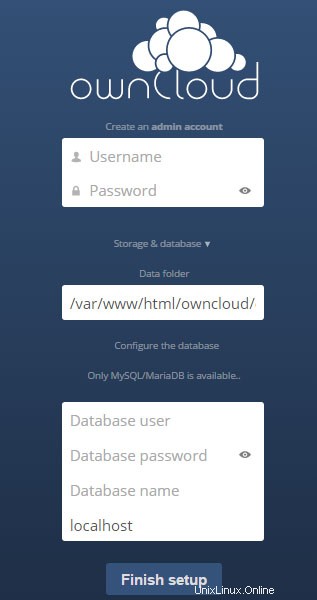
Blahopřejeme! Úspěšně jste nainstalovali OwnCloud. Děkujeme, že jste použili tento návod k instalaci OwnCloud 8 do vašeho systému Ubuntu 15.10. Pro další pomoc nebo užitečné informace doporučujeme navštívit oficiální web OwnCloud.